我们在使用win10系统的时候,想要将其恢复出厂设置,应该怎么操作呢,跟小编一起往下看。
1、首先我们利用键盘Win+i快捷键,打开设置页面,选择更新和安全按钮。

2、接着我们点击恢复选项,在重置此电脑下方点击开始按钮。
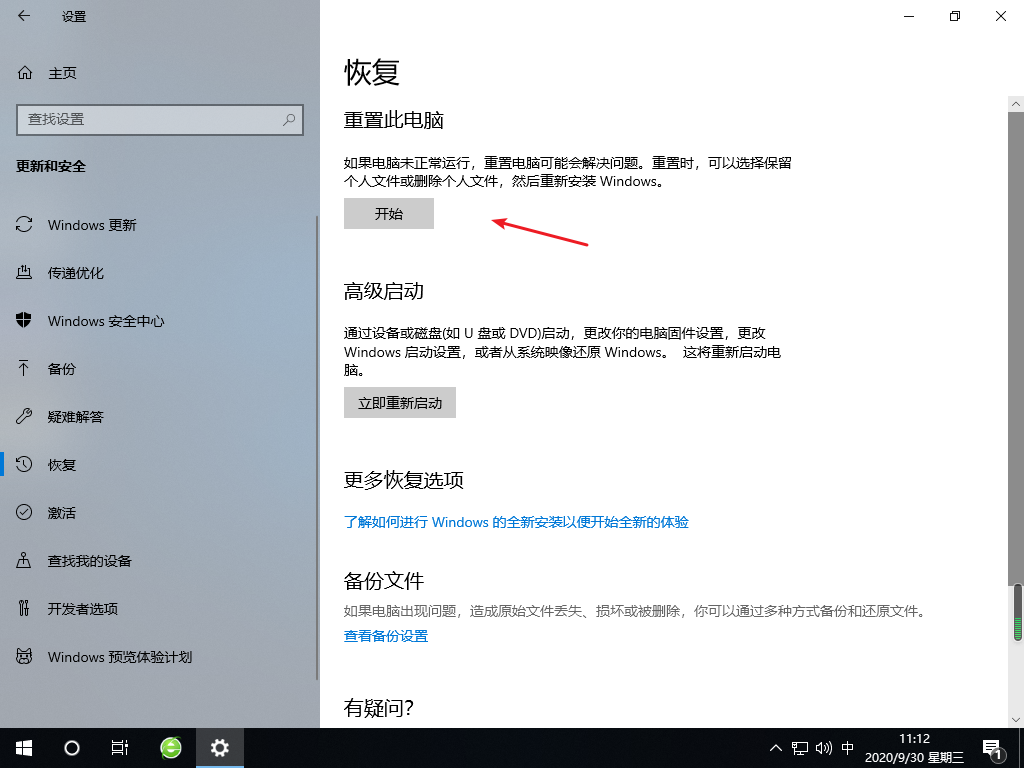
3、接着我们可以根据自己需要,选择一个选项就可以恢复出厂设置啦。
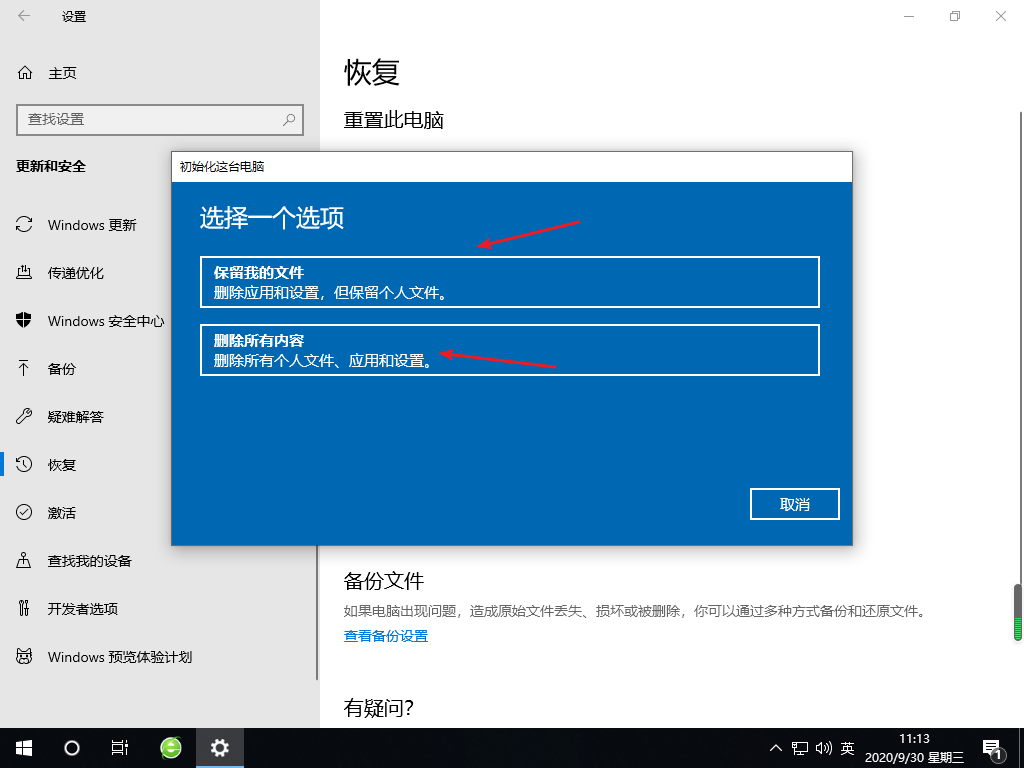
方法二:
1、我们需要重复关机三次,然后出现自动修复页面,选择高级选项页面的疑难解答按钮。
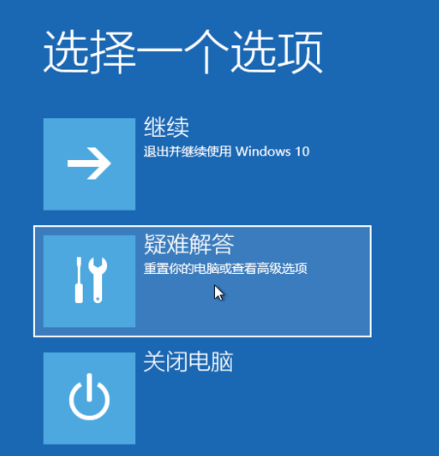
2、接着我们选择重置此电脑选项。
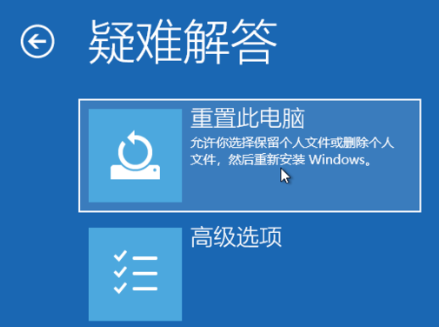
3、然后根据自己需要来选择重置方式,再输入密码后,重启即可。
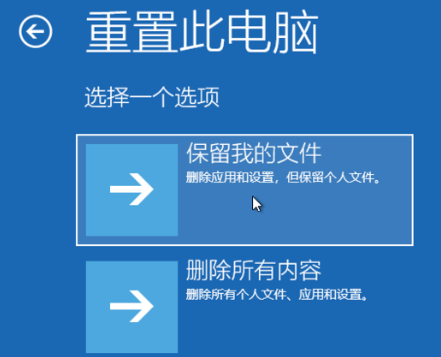

以上就是小编带来的windows10一键恢复出厂设置详细教程,供大家伙参考收藏。